9 วิธียอดนิยมในการแก้ไขวิดเจ็ตไม่ทำงานหรืออัปเดตบน iPhone
เบ็ดเตล็ด / / April 22, 2022
แม้ว่า Apple จะเพิ่มการรองรับวิดเจ็ตหน้าจอหลักให้กับ iPhone ได้ช้า แต่บริษัทก็ประสบความสำเร็จในด้านความสวยงาม การใช้งานโดยรวมทำให้เป็นที่ต้องการอย่างมาก วิดเจ็ตเหล่านี้ไม่โต้ตอบ และในบางครั้ง วิดเจ็ตเหล่านี้ไม่สามารถรีเฟรชข้อมูลได้ วิธีแก้ไขวิดเจ็ตไม่ทำงานหรืออัปเดตบน iPhone มีดังนี้

วิดเจ็ต iOS มีงานเดียวเท่านั้นที่ต้องทำ – แสดงข้อมูลแอพล่าสุดให้ผู้ใช้เห็น หากล้มเหลว ผู้ใช้อาจหยุดพึ่งพาและลบวิดเจ็ตทั้งหมด ก่อนที่คุณจะทำเช่นนั้น ใช้ลูกเล่นด้านล่างและแก้ไขวิดเจ็ตบน iPhone ของคุณ
1. เพิ่มวิดเจ็ตอีกครั้ง
หากคุณกำลังประสบปัญหากับวิดเจ็ตแอพเฉพาะบน iPhone คุณสามารถลบวิดเจ็ตและเพิ่มอีกครั้งบนหน้าจอหลักได้ นี่คือสิ่งที่คุณต้องทำ
ขั้นตอนที่ 1: กดค้างที่วิดเจ็ต iOS ที่คุณต้องการแก้ไข
ขั้นตอนที่ 2: เลือก Remove Widget จากเมนูบริบท
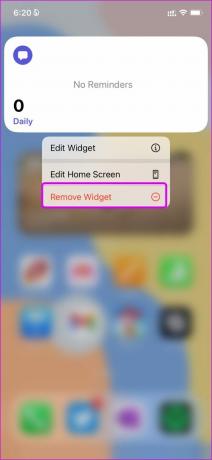
ขั้นตอนที่ 3: กดค้างไว้ที่บริเวณใดก็ได้บนหน้าจอหลักแล้วแตะที่ไอคอน '+' ที่ด้านบน
ขั้นตอนที่ 4: ค้นหาวิดเจ็ตแอปเดียวกันจากเมนูต่อไปนี้


ขั้นตอนที่ 5: ดูขนาดวิดเจ็ตหลายขนาดและเพิ่มอีกครั้ง

คุณจะสามารถดูข้อมูลวิดเจ็ตล่าสุดได้บนหน้าจอหลัก
2. ตรวจสอบการตั้งค่าวิดเจ็ต
คุณจะต้องตรวจสอบการตั้งค่าวิดเจ็ตเพื่อเลือกเมนู/ส่วนที่เกี่ยวข้องในหน้าจอหลักและเมนูมุมมองวันนี้ ตัวอย่างเช่น หากคุณเลือกรายการอื่นจากแอพเตือนความจำบนวิดเจ็ต คุณจะไม่สามารถตรวจสอบงานจากรายการอื่นได้ นี่คือวิธีแก้ไขการตั้งค่าวิดเจ็ตบน iPhone
ขั้นตอนที่ 1: กดค้างที่วิดเจ็ตที่เป็นปัญหาแล้วเลือกแก้ไขวิดเจ็ต
ขั้นตอนที่ 2: เลือกเมนูที่เกี่ยวข้อง รายการหรือการจับคู่เพื่อแสดงบนวิดเจ็ตและคุณก็พร้อมแล้ว
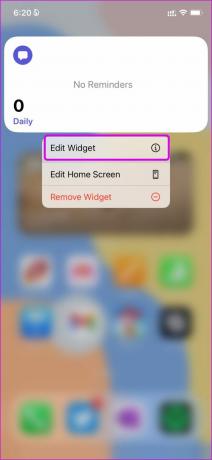

3. ตรวจสอบการอนุญาตตำแหน่งสำหรับแอป
ในฐานะส่วนหนึ่งของส่วนเสริมความเป็นส่วนตัวบน iPhone คุณสามารถอนุญาตให้แอพเข้าถึงตำแหน่งของคุณเมื่อคุณใช้งานเท่านั้น หมายความว่าวิดเจ็ตนั้นจะไม่สามารถตรวจจับตำแหน่งของคุณและอัปเดตข้อมูลที่เกี่ยวข้องได้จนกว่าคุณจะเปิดแอป หากแอปเหล่านี้มีความสำคัญสำหรับคุณ และคุณต้องการข้อมูลล่าสุดโดยไม่ต้องเปิดแอป คุณจะต้องปรับแต่งการตั้งค่าที่นี่
ขั้นตอนที่ 1: เปิดการตั้งค่าบน iPhone
ขั้นตอนที่ 2: ไปที่เมนูความเป็นส่วนตัวและเลือกบริการตำแหน่ง


ขั้นตอนที่ 3: เลือกแอพที่คุณต้องการจากรายการ
ขั้นตอนที่ 4: แตะที่เสมอจากเมนูอนุญาตการเข้าถึงตำแหน่ง


วิดเจ็ตของแอปจะสามารถเข้าถึงตำแหน่งของคุณได้เสมอ และสามารถอัปเดตใหม่ๆ ได้อย่างราบรื่น
4. เปิดแอพจากวิดเจ็ตแล้วปิด
เรารู้ว่านี่ไม่ใช่วิธีแก้ปัญหาที่ดี แต่เป็นเคล็ดลับเล็กๆ น้อยๆ ในการรีเฟรชวิดเจ็ต คุณต้องเปิดแอปจากวิดเจ็ตเป็นเวลาหนึ่งนาทีแล้วปิด
วิดเจ็ตจะดึงข้อมูลใหม่จากแอป คุณไม่จำเป็นต้องค้นหาแอปจากโฟลเดอร์ ห้องสมุดแอพหรือหน้าจอหลัก
5. ปิดใช้งานโหมดพลังงานต่ำ
โหมดพลังงานต่ำจะลดงานในพื้นหลังชั่วคราว เช่น การดาวน์โหลด อีเมล และการดึงวิดเจ็ตเพื่อประหยัดแบตเตอรี่ หากคุณเปิดใช้งานโหมดพลังงานต่ำบน iPhone ของคุณ ไฟแสดงสถานะแบตเตอรี่ที่ด้านบนจะเปลี่ยนจากสีเขียวเป็นสีเหลือง คุณต้องปิดใช้งานส่วนเสริมเพื่อให้วิดเจ็ตอัปเดตโดยอัตโนมัติ
ขั้นตอนที่ 1: เปิดแอปการตั้งค่าบน iPhone
ขั้นตอนที่ 2: ไปที่เมนูแบตเตอรี่


ขั้นตอนที่ 3: ปิดใช้งานการสลับโหมดพลังงานต่ำจากเมนูต่อไปนี้
6. ปิดใช้งานโหมดประหยัดเน็ต
เมื่อเปิดใช้งานโหมดประหยัดข้อมูล การอัปเดตอัตโนมัติและงานพื้นหลัง เช่น การซิงค์รูปภาพและการรีเฟรชวิดเจ็ตจะหยุดชั่วคราว ต่อไปนี้คือวิธีปิดใช้งานโหมดข้อมูลต่ำในการเชื่อมต่อมือถือและ Wi-Fi
เมื่อใช้ข้อมูลเซลลูลาร์
ขั้นตอนที่ 1: เปิดแอปการตั้งค่าและไปที่ข้อมูลเซลลูลาร์ (มือถือ)

ขั้นตอนที่ 2: เลือกซิมหลักของคุณ (หากคุณใช้สองซิม) และปิดใช้งานโหมดประหยัดเน็ต
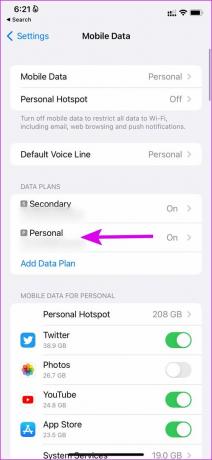

เมื่อใช้ Wi-Fi
ขั้นตอนที่ 1: เปิดแอปการตั้งค่าและไปที่เมนู Wi-Fi

ขั้นตอนที่ 2: เลือกเครือข่าย Wi-Fi และปิดการสลับโหมดข้อมูลต่ำ


7. เปิดใช้งานการรีเฟรชแอปพื้นหลัง
หากคุณปิดใช้งานการรีเฟรชแอปพื้นหลังสำหรับแอป จะไม่สามารถอัปเดตเนื้อหาในพื้นหลังและจะไม่มีผลกับวิดเจ็ต ได้เวลาเปิดใช้งานตัวเลือกจากเมนูการตั้งค่า
ขั้นตอนที่ 1: เปิดแอปการตั้งค่าบน iPhone แล้วเลื่อนลงเพื่อเลือกแอปที่รบกวนคุณ
ขั้นตอนที่ 2: เปิดใช้งานการสลับการรีเฟรชแอปพื้นหลัง

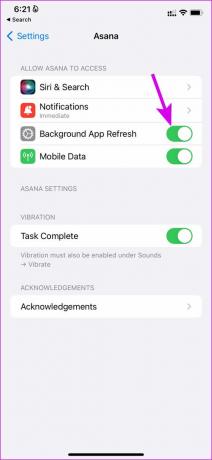
8. อัพเดทแอพ
เนื่องจากการสร้างแอพแบบบั๊กกี้ คุณอาจถูกทิ้งไว้กับวิดเจ็ตที่ใช้งานไม่ได้บน iPhone นักพัฒนาแอปสามารถแก้ไขปัญหาดังกล่าวได้อย่างรวดเร็วด้วยการอัปเดตแอปบ่อยๆ
เปิด App Store บน iPhone แล้วแตะที่รูปโปรไฟล์ที่ด้านบน ตรวจสอบการอัปเดตแอปที่ค้างอยู่ทั้งหมด ติดตั้งการอัปเดตแอปล่าสุดและลองเสี่ยงโชคกับวิดเจ็ตอีกครั้ง อ้างถึงวิธีแรกและเพิ่มวิดเจ็ตใหม่บน iPhone
9. อัปเดต iOS
บันทึกการติดตามของ Apple ที่มีการอัปเดตระบบปฏิบัติการที่สำคัญบน iPhone กำลังสั่นคลอนในทุกวันนี้ วิดเจ็ตไม่ทำงานหรืออัปเดตบน iPhone อาจเกิดจากซอฟต์แวร์ iOS ที่ล้าสมัย

ไปที่การตั้งค่าและเลือกทั่วไป ไปที่ Software Update และติดตั้ง iOS build ล่าสุดที่มี
เพลิดเพลินไปกับข้อมูลแอปได้อย่างรวดเร็ว
วิดเจ็ตไม่ทำงานหรืออัปเดตบน iPhone ขัดต่อวัตถุประสงค์ในการใช้งานตั้งแต่แรก ใช้ลูกเล่นด้านบน และทำให้วิดเจ็ตของแอปมีชีวิตชีวาและมีประโยชน์ในกิจวัตรประจำวันของคุณ ขณะที่คุณทำอยู่ โปรดแจ้งให้เราทราบว่าเคล็ดลับใดที่เหมาะกับคุณ
ปรับปรุงล่าสุดเมื่อ 12 เมษายน 2022
บทความข้างต้นอาจมีลิงค์พันธมิตรที่ช่วยสนับสนุน Guiding Tech อย่างไรก็ตาม ไม่กระทบต่อความถูกต้องด้านบรรณาธิการของเรา เนื้อหายังคงเป็นกลางและเป็นของแท้

เขียนโดย
Parth เคยทำงานที่ EOTO.tech ซึ่งครอบคลุมข่าวเทคโนโลยี ปัจจุบันเขาทำงานอิสระที่ Guiding Tech เกี่ยวกับการเปรียบเทียบแอป บทช่วยสอน เคล็ดลับและกลเม็ดของซอฟต์แวร์ และเจาะลึกลงไปในแพลตฟอร์ม iOS, Android, macOS และ Windows



